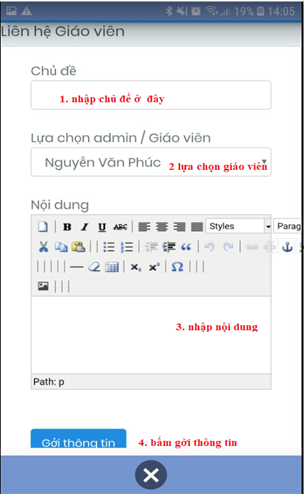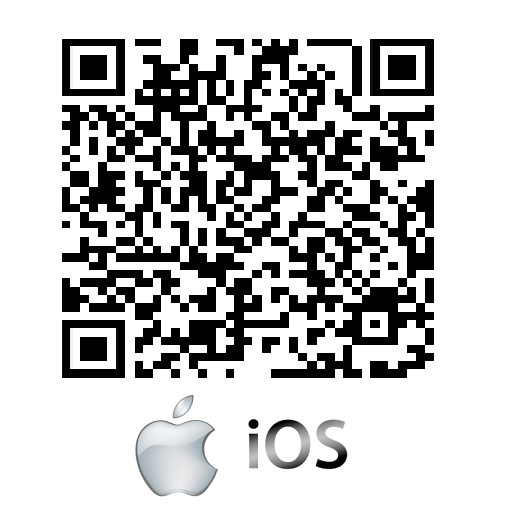
I. Cài đặt app
1.1 Cài đặt app bằng cách tải từ App Store
Bước 1: Vào App Store trên điện thoại
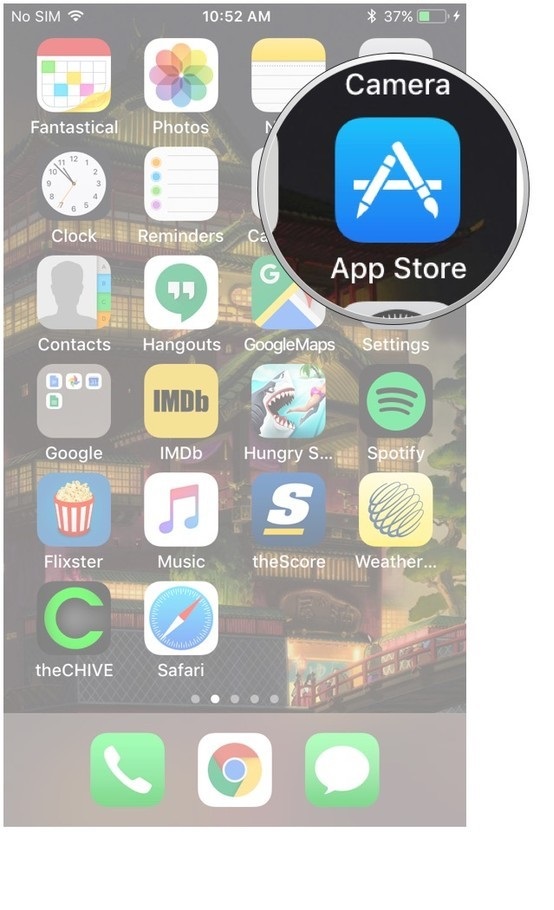
Bước 2: Trên công cụ tìm kiếm, nhập “uratek e-lms”, ta sẽ thấy app xuất hiện:

Hoặc bạn có thể quét mã này để tìm app nhanh chóng hơn
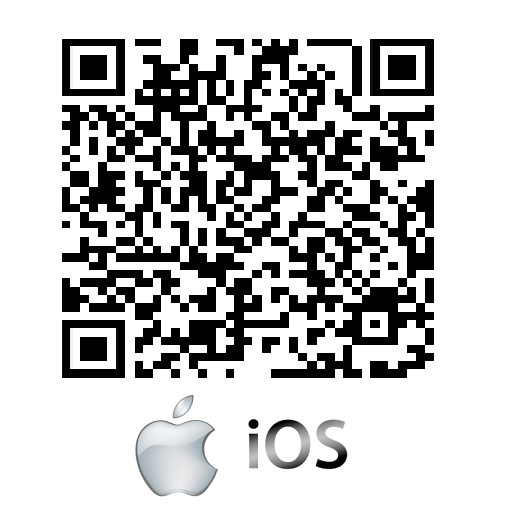
Bước 3: Kích chọn app -> rồi chọn Install (hoặc Cài Đặt)

Bước 4: Nếu cài đặt thành công thì trong danh sách app trên thiết bị IOS của bạn sẽ xuất hiện icon như bên dưới (tùy phiên bản IOS mà icon bo tròn và có nền trắng hay không):

II. Hướng dẫn sử dụng app
2.1. Đăng Nhập
Bước 1: Chọn icon của app ta được giao diện như hình sau

Bước 2: Ta chọn trường con em mình học rồi -> chọn VIẾNG THĂM

Bước 3:
- Nhập username
- Nhập mật khẩu
- Tích chọn “Tôi đã hiểu chính sách Riêng Tư và Điều Khoản Sử Dụng”
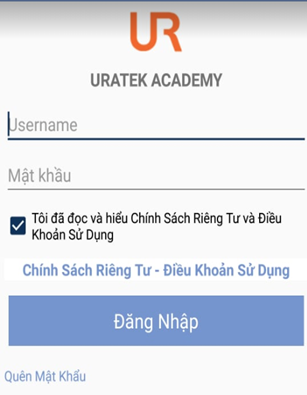
Bước 4: Đây là giao diện sau khi đăng nhập

Bước 5: Chọn XEM THÔNG TIN ta được giao diện

2.2. Thông báo
Thông báo là các tin nhắn của giáo viên hoặc hệ thống gởi đến một nhóm đối tượng nào đó (phụ huynh, học sinh), ví dụ: thông báo điểm danh vắng mặt, thông báo báo bài, thông báo bài tập, bài trắc nghiệm hoặc một thông tin nào đó
Bấm vào thông báo để đọc được nội dung

2.3. Báo Bài
Báo Bài: là một dạng thông báo thường là bài tập về nhà, dặn dò chuẩn bị trước của giáo viên đối với con em mình phải hoàn thành.
Chọn báo bài -> chọn học sinh mình muốn xem -> chọn báo bài
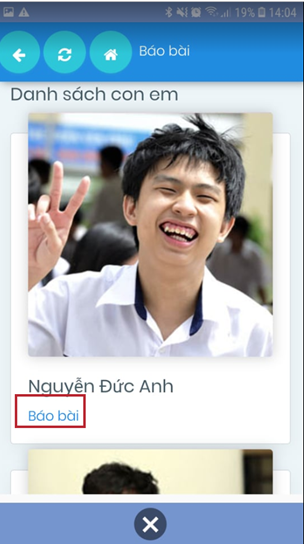
Đây là danh sách báo bài mà giáo viên đã ra về nhà cho học sinh

2.4. Tin Tức
Tin tức: là các thông tin công cộng, mọi đối tượng đều có thể nhìn thấy, ví dụ: tin tức sự kiện toàn trường, tin tức nghỉ học toàn trường,…
Chọn tin tức ta thấy được nội dung từng thông báo như sau

2.5. Email
Email: Đây là chức năng trao đổi một-một giữa phụ huynh và giáo viên. Nó hoạt động tương tự chức năng email khác như Gmail, Yahoo, …mà phụ huynh và giáo viên không cần có địa chỉ email thực.
Chọn Email -> Liên hệ Giáo viên

Nhập nội dung đầy đủ -> bấm Gởi thông tin để gởi đến giáo viên chủ nhiệm